Udskrivning af formularskabeloner såsom linjeret papir eller grafpapir
Du kan udskrive en skabelonformular såsom linjeret papir, grafpapir, en tjekliste osv. på almindeligt papir i A4-, B5- eller Letter-format.
 Skabelonformularer, der kan udskrives
Skabelonformularer, der kan udskrives
 Udskrivning af skabelonformularer
Udskrivning af skabelonformularer
 Bemærk
Bemærk
-
Du bruger webtjenesten til at hente skabelonformularen og til at udskrive den.
Skabelonformularer, der kan udskrives
De følgende skabeloner er tilgængelige:
-
Linjeret papir
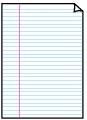
Du kan vælge tre linjeafstandsformater.
Indstilling på LCD-displayet:
-
Linjeret papir 1 (Notebook paper 1): 8 mm afstand (8 mm spacing)
-
Linjeret papir 2 (Notebook paper 2): 7 mm afstand (7 mm spacing)
-
Linjeret papir 3 (Notebook paper 3): 6 mm afstand (6 mm spacing)
 Bemærk
Bemærk-
Du kan ikke udskrive linjeret papir i B5-format.
-
-
Grafpapir
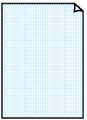
Du kan vælge kvadrater i to størrelser.
Indstilling på LCD-displayet:
-
Grafpapir 1 (Graph paper 1): Graf 5 mm (Graph 5 mm)
-
Grafpapir 2 (Graph paper 2): Graf 3 mm (Graph 3 mm)
 Bemærk
Bemærk-
Du kan ikke udskrive grafpapir på papir i B5-format.
-
-
Tjekliste
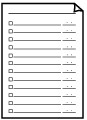
Du kan udskrive linjeret papir med afkrydsningsfelter.
Indstilling på LCD-displayet:
Tjekliste (Checklist)
-
Nodepapir

Du kan udskrive nodepapir med 10 eller 12 stave.
Indstilling på LCD-displayet:
-
Nodepapir 1 (Staff paper 1): Nodepapir 10 stave (Staff paper 10 staves)
-
Nodepapir 2 (Staff paper 2): Nodepapir 12 stave (Staff paper 12 staves)
-
-
Papir til håndskrift
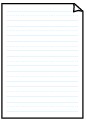
Du kan udskrive papir til håndskrift.
Indstilling på LCD-displayet:
Papir til håndskrift (Handwriting paper)
-
Ugeplan

Du kan udskrive en formular med en ugeplan.
Indstilling på LCD-displayet:
Ugeplan (Weekly schedule)
-
Månedsplan
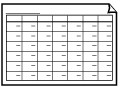
Du kan udskrive en formular med en månedsplan.
Indstilling på LCD-displayet:
Månedsplan (Monthly schedule)
Udskrivning af skabelonformularer
Udskriv skabelonformular ved at følge nedenstående fremgangsmåde.
-
Vælg
 Avanceret udskrift (Advanced print) på skærmbilledet HJEM (HOME).
Avanceret udskrift (Advanced print) på skærmbilledet HJEM (HOME). -
Vælg
 Skabelonudskrivning (Template print), og tryk derefter på knappen OK.
Skabelonudskrivning (Template print), og tryk derefter på knappen OK. -
Brug napperne



 til at vælge den skabelon, du vil udskrive, og tryk derefter på knappen OK.
til at vælge den skabelon, du vil udskrive, og tryk derefter på knappen OK. -
Angiv de ønskede indstillinger.
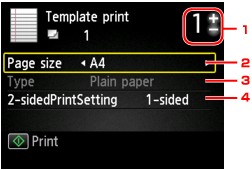
-
Antal kopier
Brug knappen + eller - til at angive antal kopier.
-
Sidestørrelse (Page size)
Vælg sidestørrelsen ud fra det ilagte papir.
 Bemærk
Bemærk-
Afhængigt af formularen kan visse indstillinger af sidestørrelse ikke angives. Hvis Fejl-info (Error details) er valgt, vises denne indstilling på LCD-displayet. Tryk på venstre Funktion (Function)-knap for at bekræfte meddelelsen, og skift derefter indstillingen.
-
-
Type (medietype)
Papirtypen er indstillet til Almindeligt papir (Plain paper).
-
2-sidet uds.inds. (2-sidedPrintSetting)
Vælg 2-sidet udskrivning eller 1-sidet udskrivning.
-
-
Start udskrivningen.
Tryk på knappen Farve (Color) for at udskrive følgende formularer.
Linjeret papir 1 (Notebook paper 1)/Linjeret papir 2 (Notebook paper 2)/Linjeret papir 3 (Notebook paper 3)/Grafpapir 1 (Graph paper 1)/Grafpapir 2 (Graph paper 2)/Papir til håndskrift (Handwriting paper)
Tryk på knappen Sort (Black) for at udskrive følgende formularer.
Tjekliste (Checklist)/Nodepapir 1 (Staff paper 1)/Nodepapir 2 (Staff paper 2)/Ugeplan (Weekly schedule)/Månedsplan (Monthly schedule)


